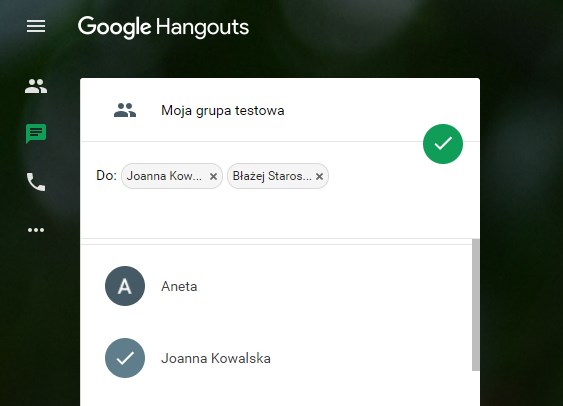Wysyłanie zaproszeń na Hangout jest proste. Ważne jest jednak zrozumienie, jak to zrobić efektywnie. Pokażę Ci, jak to wytłumaczyć uczniom.
Jak wysłać zaproszenie na Hangout – krok po kroku
Najpierw, otwórz Google Meet. To podstawa.
Następnie, kliknij "Nowe spotkanie". Możesz wybrać "Utwórz spotkanie na później" lub "Rozpocznij spotkanie teraz". Oba sposoby działają.
Jeśli wybierzesz "Utwórz spotkanie na później", skopiuj link. Teraz możesz go wysłać. Wklej go do maila, wiadomości lub na platformie edukacyjnej.
Jeżeli wybierzesz "Rozpocznij spotkanie teraz", poczekaj, aż się uruchomi. Potem znajdź ikonę "Dodaj osoby". Zazwyczaj jest to ikonka z osobą i plusem. Kliknij ją.
Wpisz adresy e-mail osób, które chcesz zaprosić. Upewnij się, że adresy są poprawne. Możesz też skopiować link do spotkania i wysłać go bezpośrednio.
Kliknij "Wyślij zaproszenie". Osoby zaproszone otrzymają powiadomienie. Gotowe!
Jak wytłumaczyć to uczniom?
Zacznij od prostego wyjaśnienia, czym jest Hangout. Możesz użyć przykładu wirtualnego spotkania klasowego. Pokaż uczniom ekran Google Meet na projektorze.
Demonstruj każdy krok na żywo. Uczniowie uczą się najlepiej, widząc, jak to się robi. Pozwól im spróbować na swoich urządzeniach, jeśli to możliwe.
Podziel klasę na mniejsze grupy. Niech uczniowie ćwiczą wysyłanie zaproszeń między sobą. To świetny sposób na utrwalenie wiedzy.
Używaj prostego języka. Unikaj skomplikowanych terminów technicznych. Skup się na praktycznym zastosowaniu.
Zwróć uwagę na bezpieczeństwo. Przypomnij uczniom, żeby nie udostępniali linku do spotkania osobom niepowołanym. Naucz ich zasad bezpiecznego korzystania z internetu.
Stwórz instrukcję krok po kroku w formie pisemnej. Uczniowie będą mogli do niej wrócić w razie potrzeby. Możesz też nagrać krótki film instruktażowy.
Typowe błędy i nieporozumienia
Uczniowie często mylą Hangout z innymi platformami do wideokonferencji. Wyjaśnij różnice. Podkreśl, że Hangout, a właściwie Google Meet, jest częścią pakietu Google Workspace.
Częstym problemem jest wpisywanie niepoprawnych adresów e-mail. Uczul uczniów na to, żeby sprawdzali, czy adres jest poprawny przed wysłaniem zaproszenia. Możesz stworzyć listę najczęściej popełnianych błędów.
Niektórzy uczniowie zapominają skopiować link do spotkania. Powtórz, gdzie go znaleźć i jak go skopiować. Pokaż im, jak to zrobić na różnych urządzeniach (komputer, tablet, telefon).
Uczniowie mogą mieć problemy z uprawnieniami dostępu do spotkania. Wyjaśnij, jak zarządzać ustawieniami dostępu. Naucz ich, jak włączyć funkcję "poczekalni", żeby kontrolować, kto dołącza do spotkania.
Jak zaangażować uczniów?
Zorganizuj quiz na temat Google Meet. Użyj Kahoot! lub innej platformy do tworzenia interaktywnych quizów. To świetny sposób na sprawdzenie wiedzy i rozrywkę.
Stwórz zadanie, w którym uczniowie będą musieli zaplanować wirtualne spotkanie. Mogą zaplanować spotkanie zespołu projektowego lub wirtualne urodziny dla kolegi z klasy. To pomoże im zastosować zdobytą wiedzę w praktyce.
Wykorzystaj Google Meet do przeprowadzenia wirtualnej wycieczki. Zaplanuj wycieczkę do muzeum lub zoo i pozwól uczniom zapraszać swoich rodziców lub dziadków. To świetny sposób na połączenie nauki i zabawy.
Zorganizuj debatę online z wykorzystaniem Google Meet. Wybierz temat, który jest interesujący dla uczniów i pozwól im wyrazić swoje opinie. To pomoże im rozwijać umiejętności komunikacyjne.
Poproś uczniów o stworzenie krótkich filmów instruktażowych na temat Google Meet. Niech pokażą, jak wysyłać zaproszenia, jak korzystać z funkcji czatu lub jak udostępniać ekran. To świetny sposób na rozwój kreatywności i umiejętności pracy zespołowej.
Dodatkowe wskazówki
Regularnie przypominaj uczniom o zasadach netykiety podczas spotkań online. Mów o wyłączaniu mikrofonu, kiedy się nie mówi, o podnoszeniu ręki przed zabraniem głosu i o szanowaniu innych uczestników.
Zawsze bądź dostępny, żeby pomóc uczniom w razie problemów. Oferuj wsparcie techniczne i odpowiadaj na pytania. Możesz stworzyć forum online, gdzie uczniowie będą mogli zadawać pytania i dzielić się swoimi doświadczeniami.
Pamiętaj, że nauka korzystania z Google Meet to proces. Bądź cierpliwy i wspierający. Uczniowie będą potrzebować czasu, żeby opanować wszystkie funkcje i czuć się komfortowo podczas spotkań online.
Wykorzystuj Google Meet do prowadzenia konsultacji indywidualnych z uczniami. To świetny sposób na udzielenie im wsparcia i pomoc w nauce. Możesz też wykorzystać Google Meet do spotkań z rodzicami.
Dostosuj swoje podejście do wieku i umiejętności uczniów. Dla młodszych uczniów skup się na podstawowych funkcjach i prostych zadaniach. Dla starszych uczniów możesz wprowadzić bardziej zaawansowane funkcje i projekty.